Python基础之Spyder怎么使用
Spyder是什么
Spyder是一个用于科学计算的使用Python编程语言的集成开发环境(IDE)。
它结合了综合开发工具的高级编辑、分析、调试功能以及数据探索、交互式执行、深度检查和科学包的可视化功能,为用户带来了很大的便利。
打开Spyder
在开始菜单,找到Anaconda3 -Spyder,点击即可进入;也可将“Spyder”发送到桌面快捷方式,以后就可以在桌面点击“Spyder”图标进入
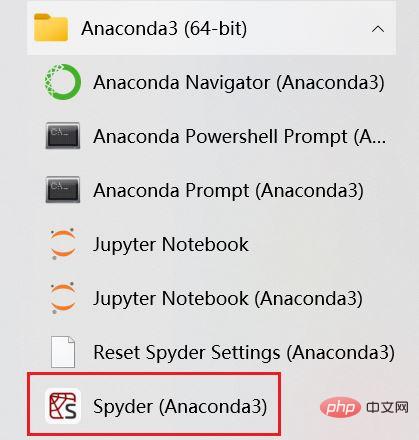
修改显示主题
进入Spyder后页面如图所示
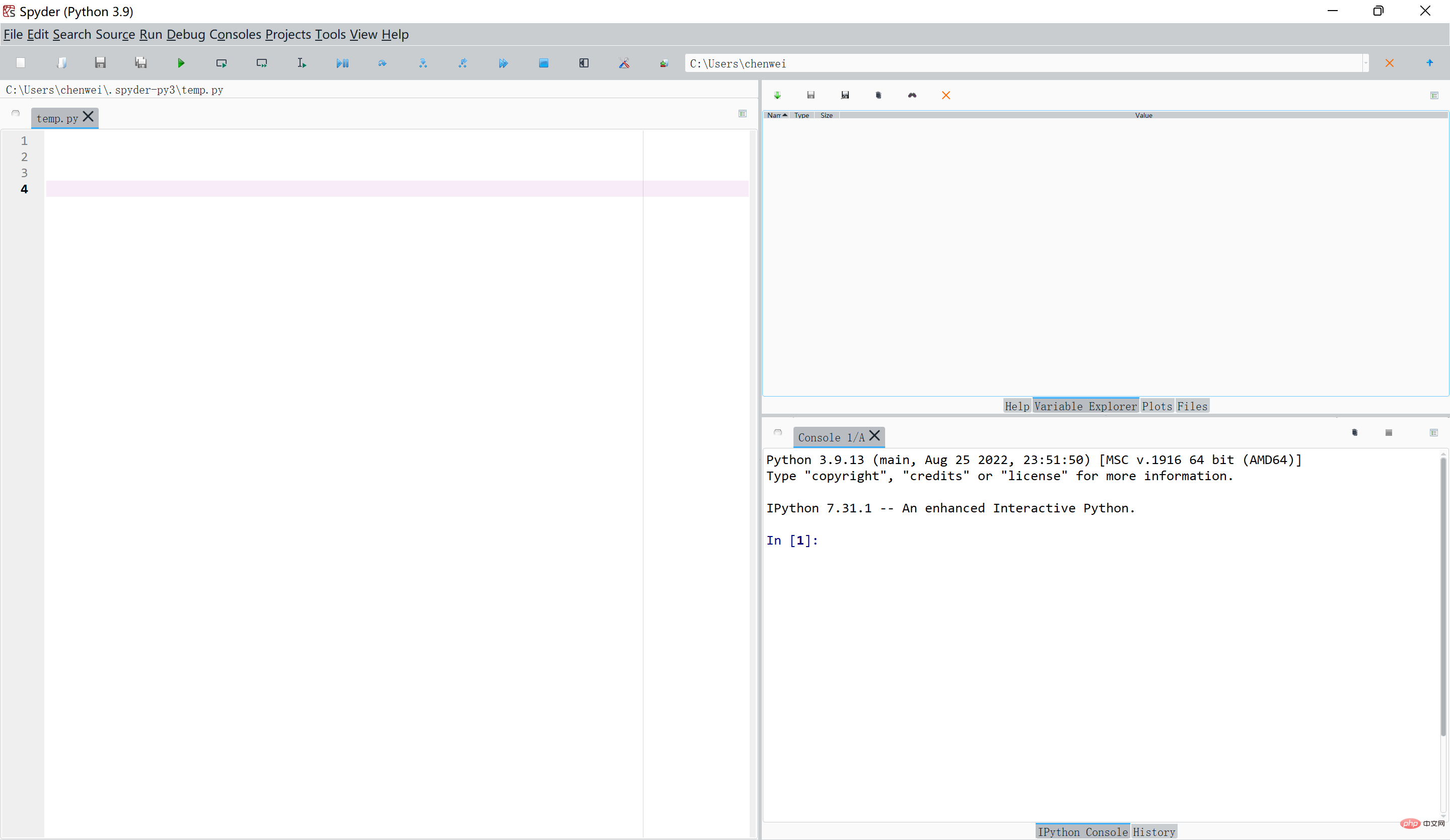
虽然程序员普遍偏好黑色的背景(我也不知道为什么,可能看上去更高大上吧),但我们也可以选择自己喜欢的背景。
我们可以点击Tools-Preference-Appearance,选择自己喜欢的显示主题,点击不同的主题再点击右边的preview按钮,即可看到效果图。
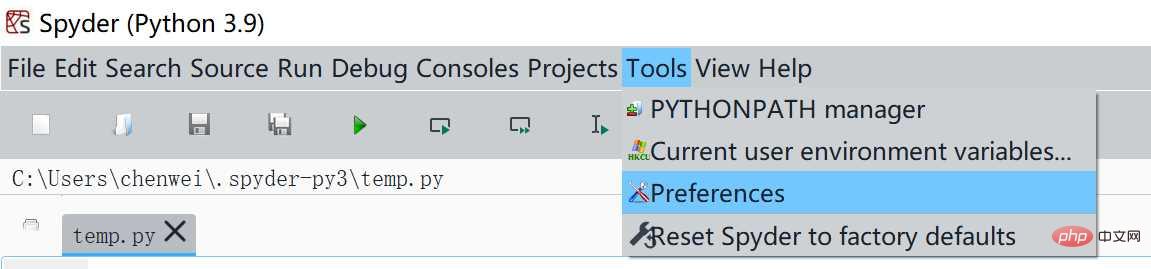
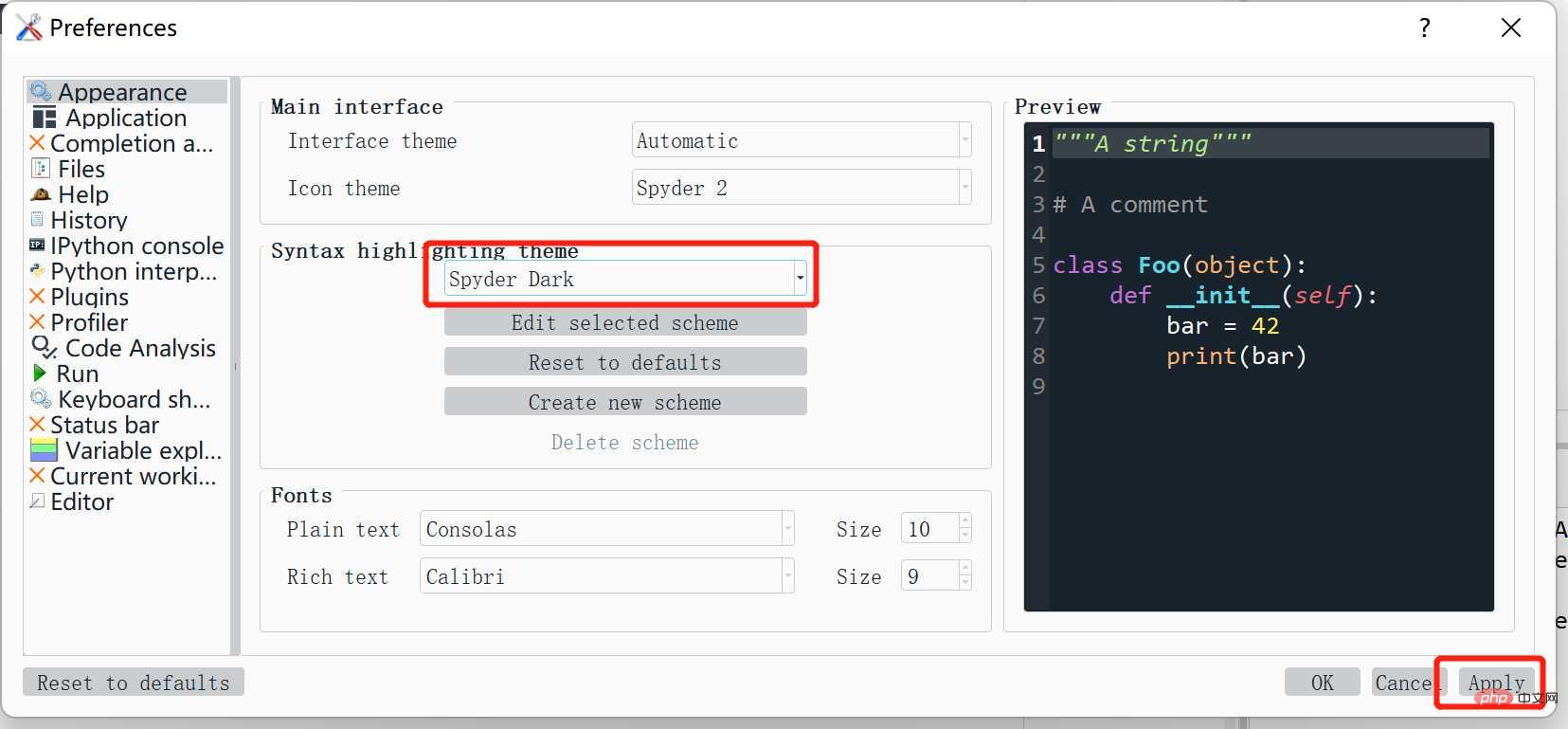
选中显示主题后点击Apply,系统提示Spyder需要重新启动,点击Yes。
修改语言
我们可以点击Tools-Preference-Application-Advanced settings选择“简体中文”并点击“Apply”,即可切换为中文。
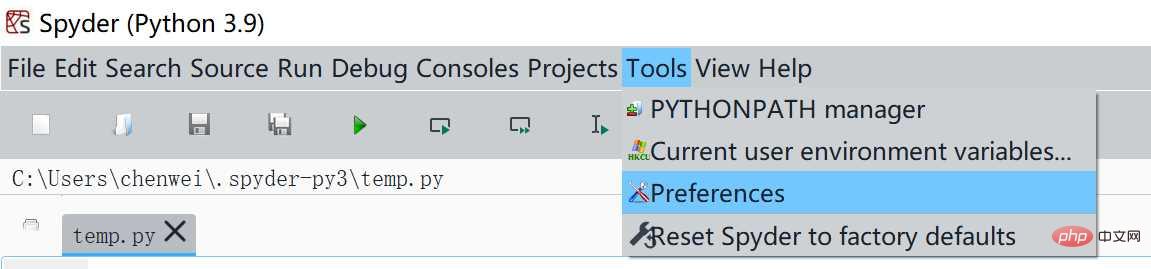
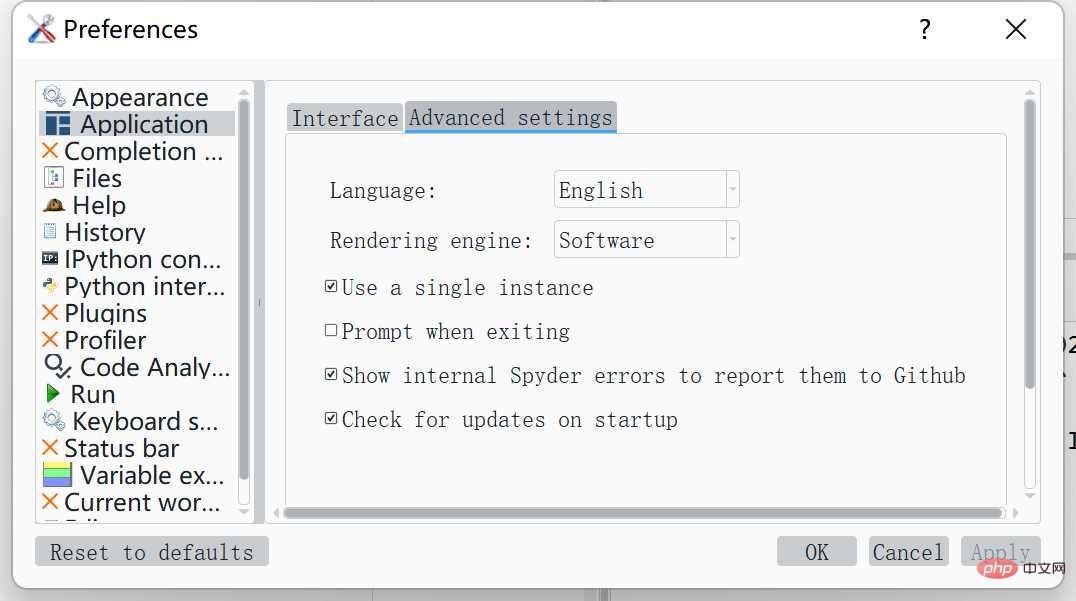
Spyder的核心构建块
我们最经常使用的就是代码编辑区、变量浏览器、IPython控制台这三个窗口。
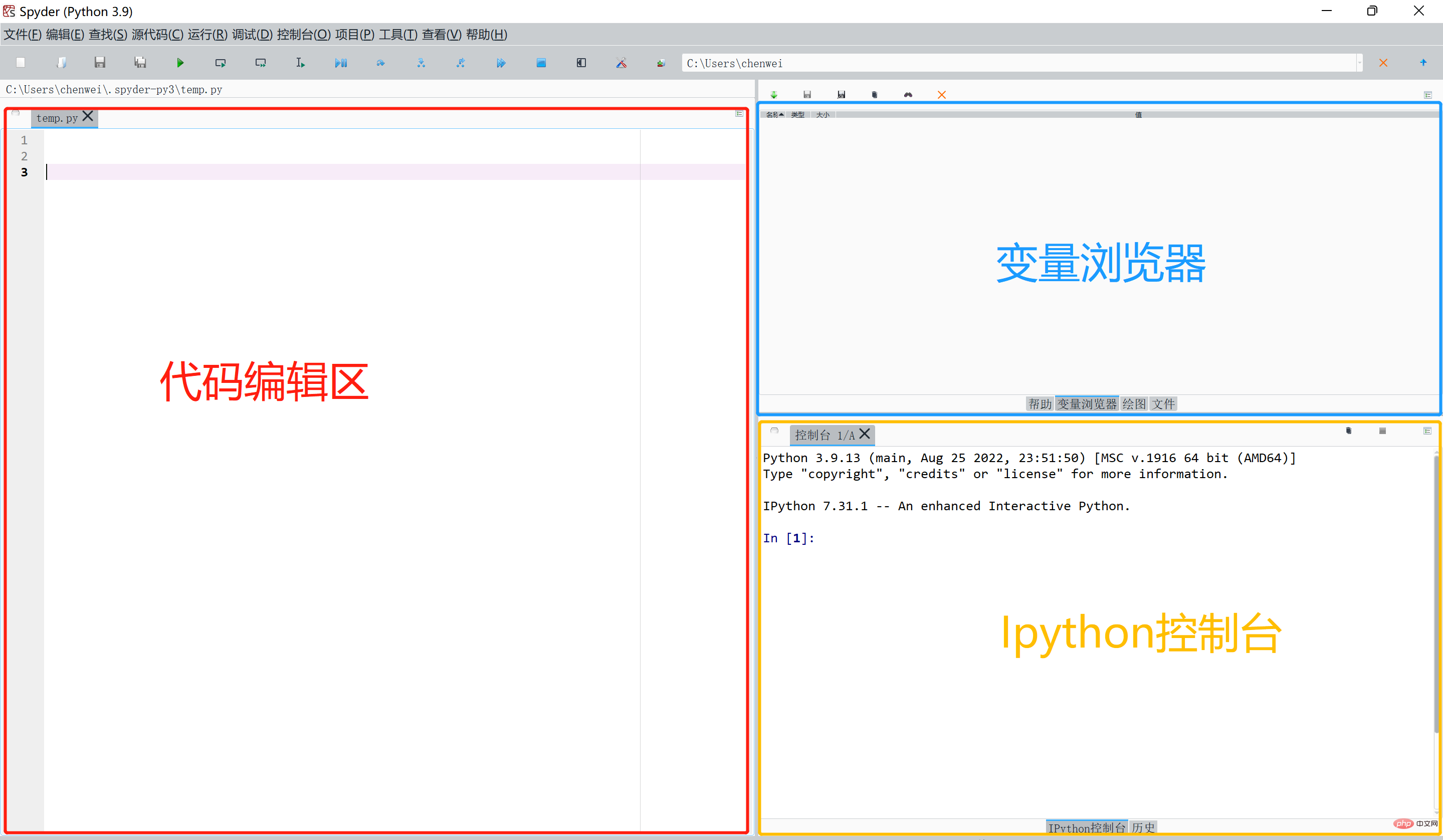
代码编辑区:默认位于Spyder界面的左边,主要用于编写代码文件。
变量浏览器:默认位于Spyder界面的右上角,只要是Python内存中的结构变量,例如数据框、列表、字典等,都可以在这里显示,每行显示一个变量的信息,它包括变量名称、变量类型、变量长度、变量值。双击对应的变量行,还可以通过弹出新的窗口,查看变量中的所有数据。
IPython控制台:默认位于Spyder界面的右下角,是Spyder的核心执行单元,执行文件式编程和交互式编程。最重要的功能是与用户进行交互,用户可以快速验证代码运行结果是否符合预期。
代码编辑区基本操作
文件操作
常见的文件操作主要有新建、打开、保存
(1)新建
点击菜单栏"文件"-“新建文件”,则新建了一个名为“未命名0.py”的文件,我们在文件上写入print('Hello,world'),则编好了我们的第一个程序。
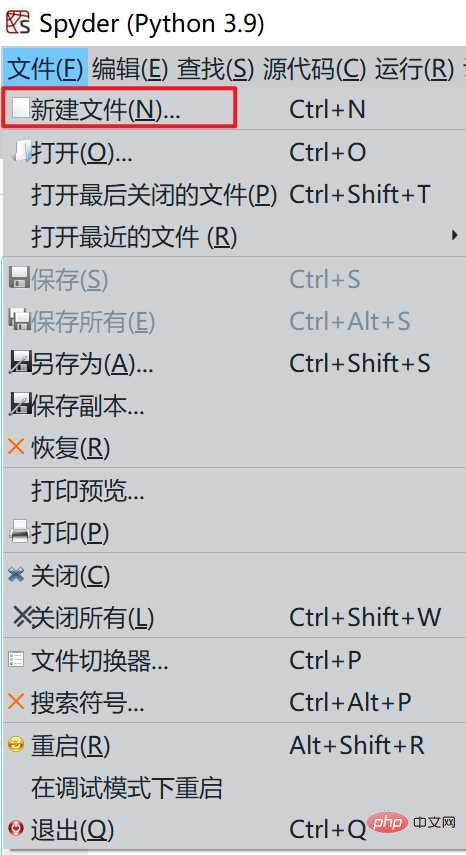
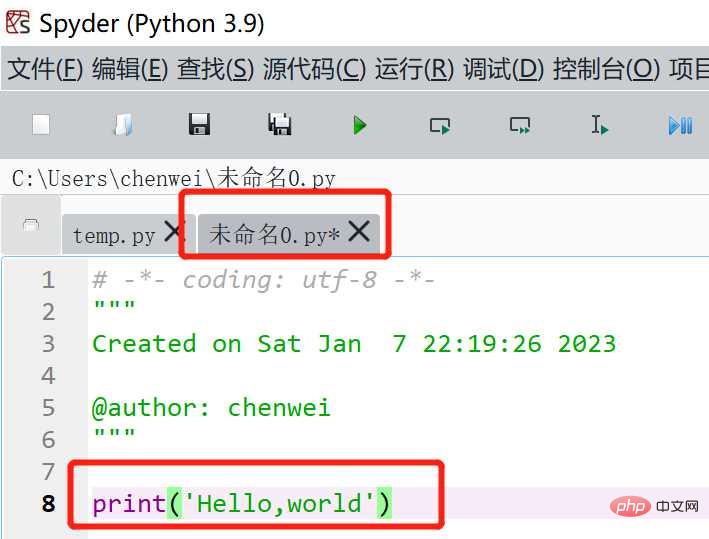
(2)保存
程序编好了,我们可点击菜单栏"文件"-“保存”,即可保存文件
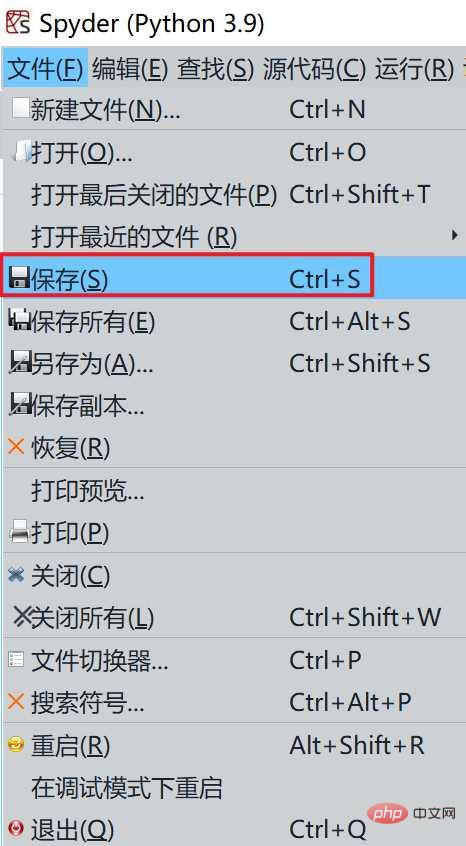
可选择保存文件夹、给文件重命名,比如命名为“第一个python文件”。
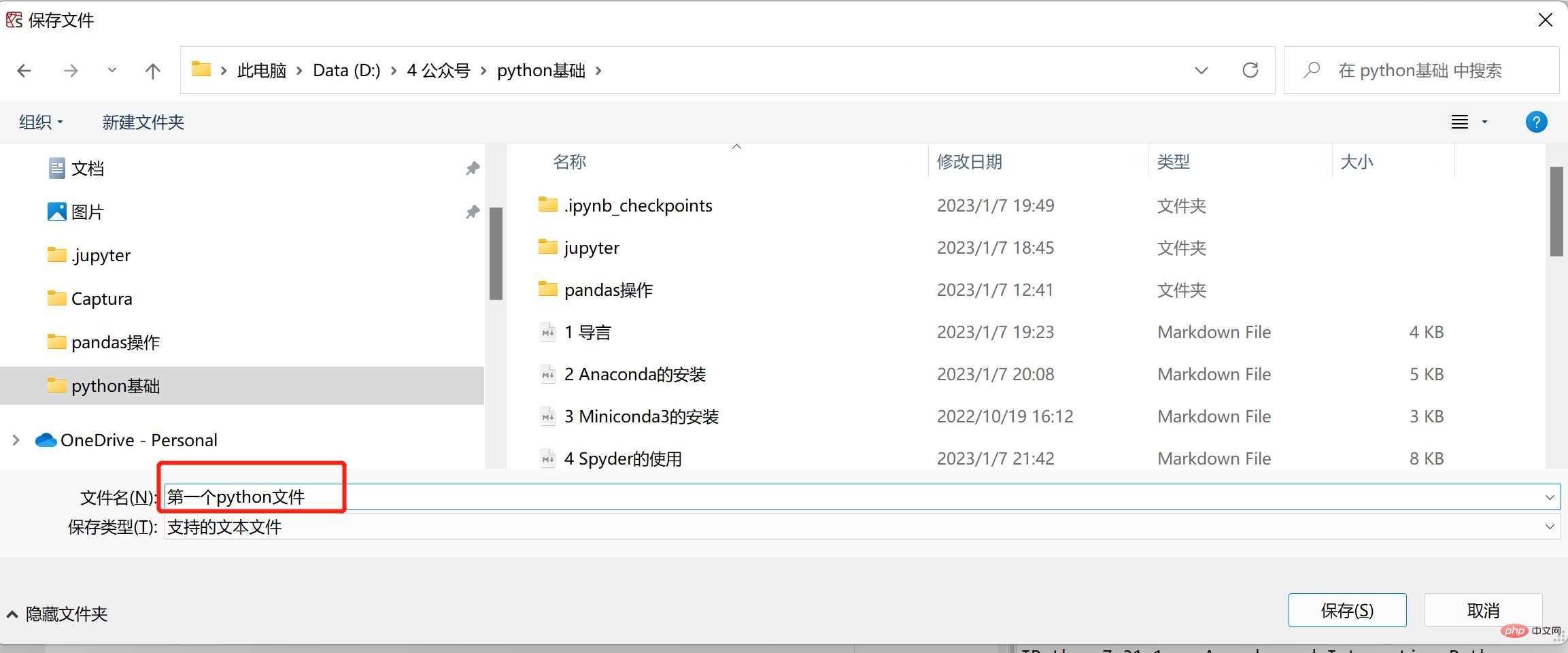
(3)打开
我们点击菜单栏"文件"-“打开”,即可打开文件
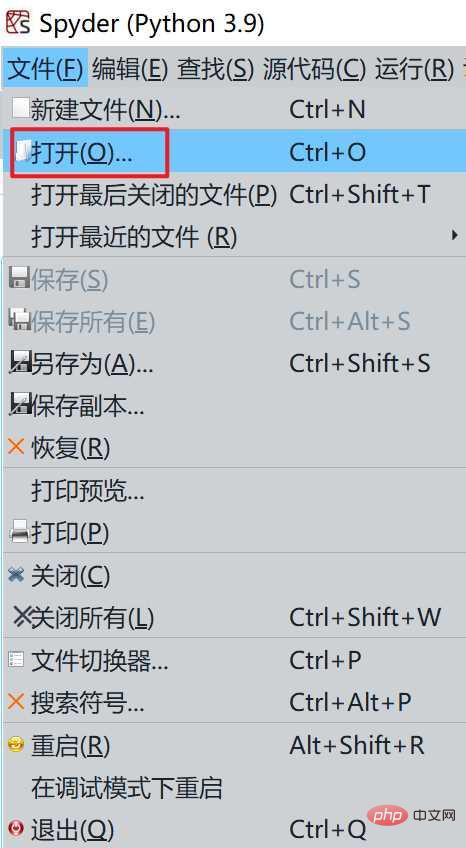
运行操作
我们在代码编辑区编辑好代码后,点击“运行文件”的快捷键即可运行。
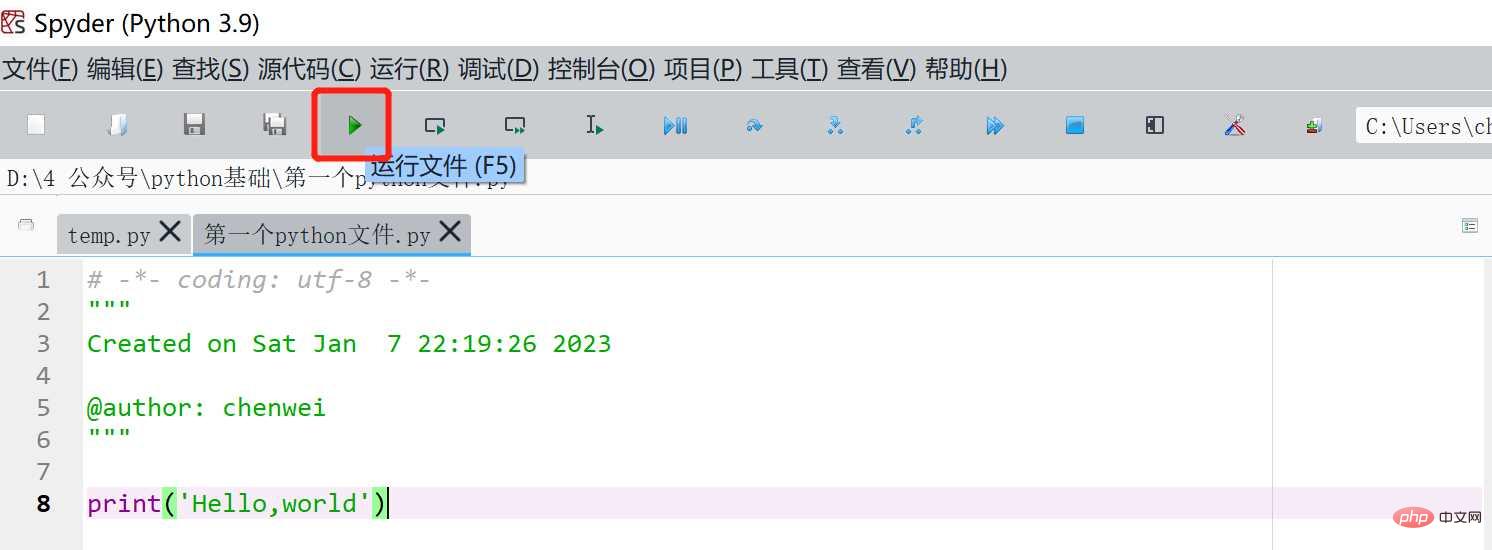
IPython控制台基本操作
执行文件式编程
我们在代码编辑区编辑好代码后,点击“运行文件”的快捷键即可运行,运行结果在Ipython控制台中展示。

执行交互式编程
我们也可以直接在Ipython控制台中编辑代码,编辑完成后输入“Enter"键即可运行。
以上是Python基础之Spyder怎么使用的详细内容。更多信息请关注PHP中文网其他相关文章!

热AI工具

Undresser.AI Undress
人工智能驱动的应用程序,用于创建逼真的裸体照片

AI Clothes Remover
用于从照片中去除衣服的在线人工智能工具。

Undress AI Tool
免费脱衣服图片

Clothoff.io
AI脱衣机

AI Hentai Generator
免费生成ai无尽的。

热门文章

热工具

记事本++7.3.1
好用且免费的代码编辑器

SublimeText3汉化版
中文版,非常好用

禅工作室 13.0.1
功能强大的PHP集成开发环境

Dreamweaver CS6
视觉化网页开发工具

SublimeText3 Mac版
神级代码编辑软件(SublimeText3)

热门话题
 如何利用Debian Apache日志提升网站性能
Apr 12, 2025 pm 11:36 PM
如何利用Debian Apache日志提升网站性能
Apr 12, 2025 pm 11:36 PM
本文将阐述如何通过分析Debian系统下的Apache日志来提升网站性能。一、日志分析基础Apache日志记录了所有HTTP请求的详细信息,包括IP地址、时间戳、请求URL、HTTP方法和响应代码等。在Debian系统中,这些日志通常位于/var/log/apache2/access.log和/var/log/apache2/error.log目录下。理解日志结构是有效分析的第一步。二、日志分析工具您可以使用多种工具分析Apache日志:命令行工具:grep、awk、sed等命令行工具可
 Python:游戏,Guis等
Apr 13, 2025 am 12:14 AM
Python:游戏,Guis等
Apr 13, 2025 am 12:14 AM
Python在游戏和GUI开发中表现出色。1)游戏开发使用Pygame,提供绘图、音频等功能,适合创建2D游戏。2)GUI开发可选择Tkinter或PyQt,Tkinter简单易用,PyQt功能丰富,适合专业开发。
 PHP和Python:比较两种流行的编程语言
Apr 14, 2025 am 12:13 AM
PHP和Python:比较两种流行的编程语言
Apr 14, 2025 am 12:13 AM
PHP和Python各有优势,选择依据项目需求。1.PHP适合web开发,尤其快速开发和维护网站。2.Python适用于数据科学、机器学习和人工智能,语法简洁,适合初学者。
 debian readdir如何与其他工具集成
Apr 13, 2025 am 09:42 AM
debian readdir如何与其他工具集成
Apr 13, 2025 am 09:42 AM
Debian系统中的readdir函数是用于读取目录内容的系统调用,常用于C语言编程。本文将介绍如何将readdir与其他工具集成,以增强其功能。方法一:C语言程序与管道结合首先,编写一个C程序调用readdir函数并输出结果:#include#include#includeintmain(intargc,char*argv[]){DIR*dir;structdirent*entry;if(argc!=2){
 Debian Sniffer在DDoS攻击检测中的作用
Apr 12, 2025 pm 10:42 PM
Debian Sniffer在DDoS攻击检测中的作用
Apr 12, 2025 pm 10:42 PM
本文探讨DDoS攻击检测方法,虽然未找到“DebianSniffer”的直接应用案例,但以下方法可用于DDoS攻击检测:有效的DDoS攻击检测技术:基于流量分析的检测:通过监控网络流量的异常模式,例如突发性的流量增长、特定端口的连接数激增等,来识别DDoS攻击。这可以使用多种工具实现,包括但不限于专业的网络监控系统和自定义脚本。例如,Python脚本结合pyshark和colorama库可以实时监控网络流量并发出警报。基于统计分析的检测:通过分析网络流量的统计特征,例如数据
 Python和时间:充分利用您的学习时间
Apr 14, 2025 am 12:02 AM
Python和时间:充分利用您的学习时间
Apr 14, 2025 am 12:02 AM
要在有限的时间内最大化学习Python的效率,可以使用Python的datetime、time和schedule模块。1.datetime模块用于记录和规划学习时间。2.time模块帮助设置学习和休息时间。3.schedule模块自动化安排每周学习任务。
 Nginx SSL证书更新Debian教程
Apr 13, 2025 am 07:21 AM
Nginx SSL证书更新Debian教程
Apr 13, 2025 am 07:21 AM
本文将指导您如何在Debian系统上更新NginxSSL证书。第一步:安装Certbot首先,请确保您的系统已安装certbot和python3-certbot-nginx包。若未安装,请执行以下命令:sudoapt-getupdatesudoapt-getinstallcertbotpython3-certbot-nginx第二步:获取并配置证书使用certbot命令获取Let'sEncrypt证书并配置Nginx:sudocertbot--nginx按照提示选
 Debian OpenSSL如何配置HTTPS服务器
Apr 13, 2025 am 11:03 AM
Debian OpenSSL如何配置HTTPS服务器
Apr 13, 2025 am 11:03 AM
在Debian系统上配置HTTPS服务器涉及几个步骤,包括安装必要的软件、生成SSL证书、配置Web服务器(如Apache或Nginx)以使用SSL证书。以下是一个基本的指南,假设你使用的是ApacheWeb服务器。1.安装必要的软件首先,确保你的系统是最新的,并安装Apache和OpenSSL:sudoaptupdatesudoaptupgradesudoaptinsta






